Anuncio publicitario
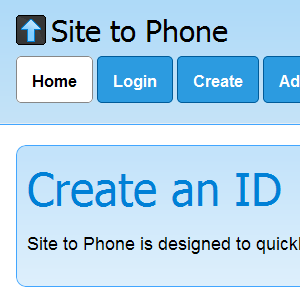 Paso gran parte de mi vida frente a mi computadora. En las raras ocasiones en que necesito dejar mi silla e ir a hacer algo en el mundo real, a veces quiero llevarme un trozo de la Web. Tal vez sea un enlace a un mapa de Google que me ayuda a llegar a donde quiero ir (suponiendo que no sea el baño), o un poco de texto sobre el lugar.
Paso gran parte de mi vida frente a mi computadora. En las raras ocasiones en que necesito dejar mi silla e ir a hacer algo en el mundo real, a veces quiero llevarme un trozo de la Web. Tal vez sea un enlace a un mapa de Google que me ayuda a llegar a donde quiero ir (suponiendo que no sea el baño), o un poco de texto sobre el lugar.
Google ya ofrece algo llamado Chrome to Phone, pero es muy limitado. Funciona solo con Chrome y solo con dispositivos Android. Sitio al teléfono, a pesar del apodo similar, en realidad es compatible con todos los principales navegadores (no solo Chrome) y todos los principales sistemas operativos de teléfonos (no solo Android).
Al llegar al sitio web, se le presenta un botón enorme que simplemente no se puede perder:
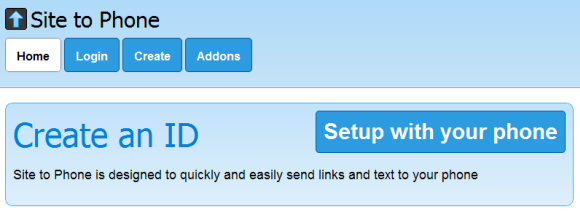
Al tocar el botón, se genera una identificación y se le invita a buscarla desde el teléfono. Esto es algo que tendrá que hacer manualmente. Tome su teléfono y toque la dirección tal como aparece en la pantalla.
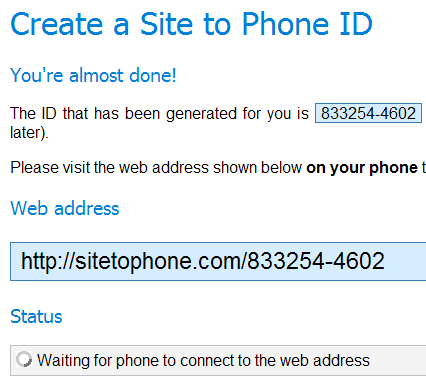
Hagámoslo ahora mismo.
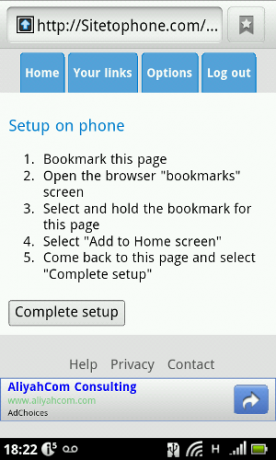
En lugar de obtener un archivo APK o un enlace de Market con una aplicación de Android diseñada específicamente, se nos presenta una lista simple de instrucciones con lo que el teléfono ya ofrece. En otras palabras, esto es solo un marcador glorificado. Algunas personas pueden pensar que es un poco de baja tecnología, pero personalmente, me gusta la idea de hacer que mi teléfono funcione más sin tener que instalar nuevas aplicaciones.
Las instrucciones no funcionaron exactamente como estaba planeado, porque utilizo un lanzador alternativo. Tuve que agregar el marcador manualmente a mi lanzador (Ir Lanzador EX), pero una vez hecho esto, se veía así:

Al tocar el botón, de hecho, volví a la página, donde hice clic en el "Configuración completa" botón. Al instante, la ventana cambia. Estoy en:
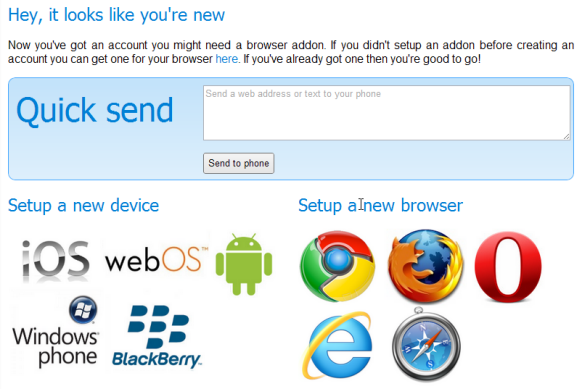
¡Eso es todo! Ahora puedo pegar cualquier cosa en esa caja, presione Enviar al teléfono, y aparecerá en la versión para teléfonos inteligentes del sitio web. Claro, la desventaja es que no recibiré notificaciones automáticas y los enlaces no se abrirán automáticamente, pero tomó solo unos segundos, fue gratis y no requirió ninguna instalación de software. Además, tenga en cuenta la amplia gama de sistemas operativos móviles y navegadores compatibles: dado que Site to Phone se implementa de una manera tan simple, puede admitir fácilmente casi cualquier cosa que tenga acceso a la Web.
De acuerdo, probémoslo enviando un mensaje de texto. Acabo de ingresar un poco de texto en el escritorio, presioné Enviary pulsé el acceso directo en mi pantalla de inicio. La página se volvió a cargar en el navegador de mi teléfono y obtuve esto:
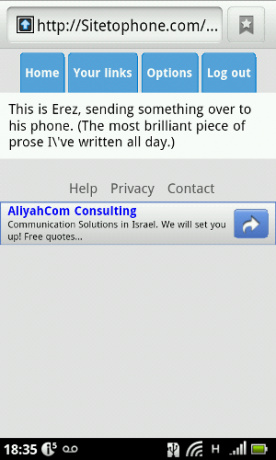
Sí, por lo que agregaron un carácter de escape innecesario (escribí "I've" y tradujeron "I \ 've"), pero aparte de eso, eso es exactamente lo que escribí. Ahora puedo copiar y pegar ese texto fácilmente. Lamentablemente, enviar un vínculo no funcionó tan bien como esperaba:
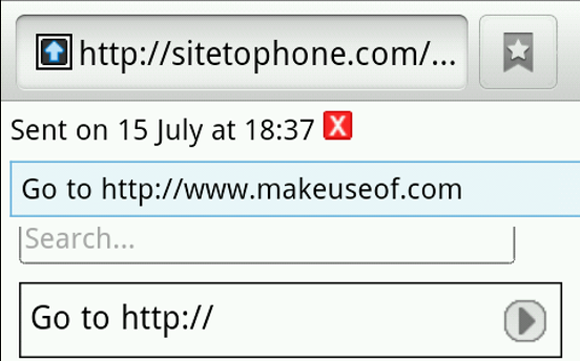
Como puede ver, la URL no se convirtió en un vínculo. Eso es un poco deprimente, pero tal vez haya hecho algo mal (por favor, infórmeme en los comentarios, si es así).
Volviendo al lado del escritorio, es posible que no desee ir al sitio web de Site to Phone cada vez que desee enviar un fragmento rápido de texto a su teléfono. Así que ahora sería un buen momento para mirar las herramientas del navegador que ofrece Site to Phone:
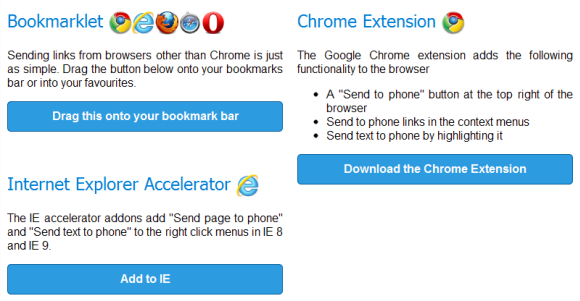
Así que hay un bookmarklet (para cualquier cosa y todo), un Acelerador de IE y una extensión de Chrome. Probemos la extensión de Chrome. Obtenemos un botón de la barra de herramientas y, al hacer clic en él, se envía instantáneamente la página actual al teléfono:
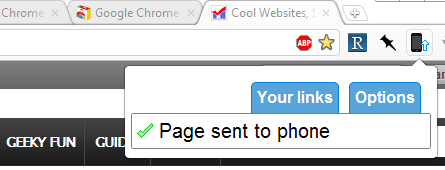
Al tocar el enlace en la pantalla de inicio de mi teléfono, me lanza instantáneamente al sitio que envié al teléfono:
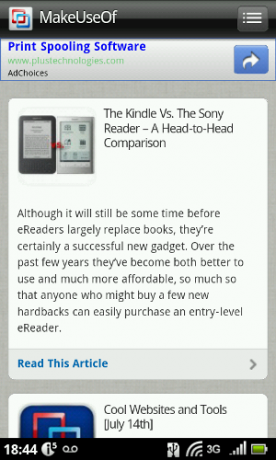
Pero llegar a mis notas anteriores es difícil: ir al sitio web por teléfono simplemente me envía a MakeUseOf nuevamente. Lo intenté varias veces, pero seguí obteniendo lo mismo. Este puede ser un caso en el que esta aplicación minimalista sobrepasa sus límites e intenta ser un poco también inteligente para el bien del usuario. Para solucionar este problema, vaya al página de opciones y habilitar Panel de control del dispositivo:
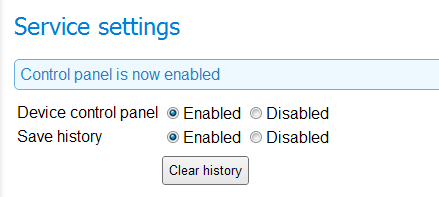
Ahora, cuando presiona el ícono de acceso directo en la pantalla de inicio del teléfono, se lo lleva a la página Sitio al teléfono, incluso si acaba de enviar un enlace al teléfono.
El complemento de Chrome también te permite enviar mensajes de texto a tu teléfono sin esfuerzo. Simplemente seleccione cualquier fragmento de texto en Chrome y haga clic derecho en él:
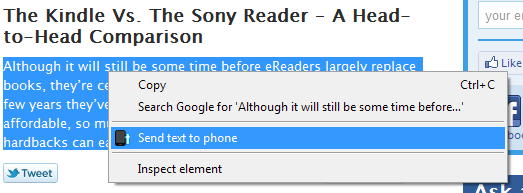
Pulsando "Enviar mensaje de texto al teléfono”Simplemente funciona; no recibe una notificación ni otras campanas y silbatos, pero cuando vaya al sitio web en su teléfono, encontrará ese texto esperándolo allí mismo.
Línea de fondo
Site to Phone recibe mi aprobación. Me encanta la forma minimalista en que esta solución utiliza las tecnologías web existentes, simples y ampliamente compatibles, y la gran cantidad de dispositivos y navegadores que admite. Si está buscando una forma baja en grasas de enviar enlaces y texto a su teléfono, no busque más.
